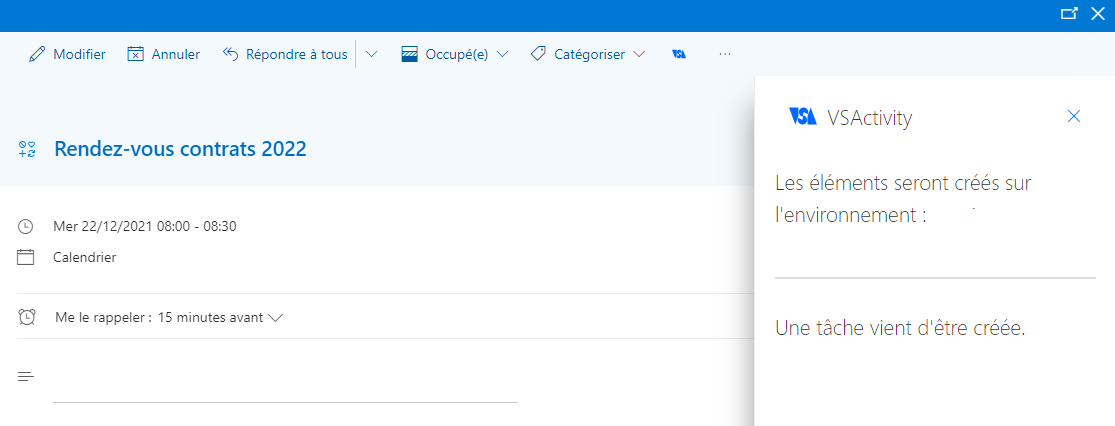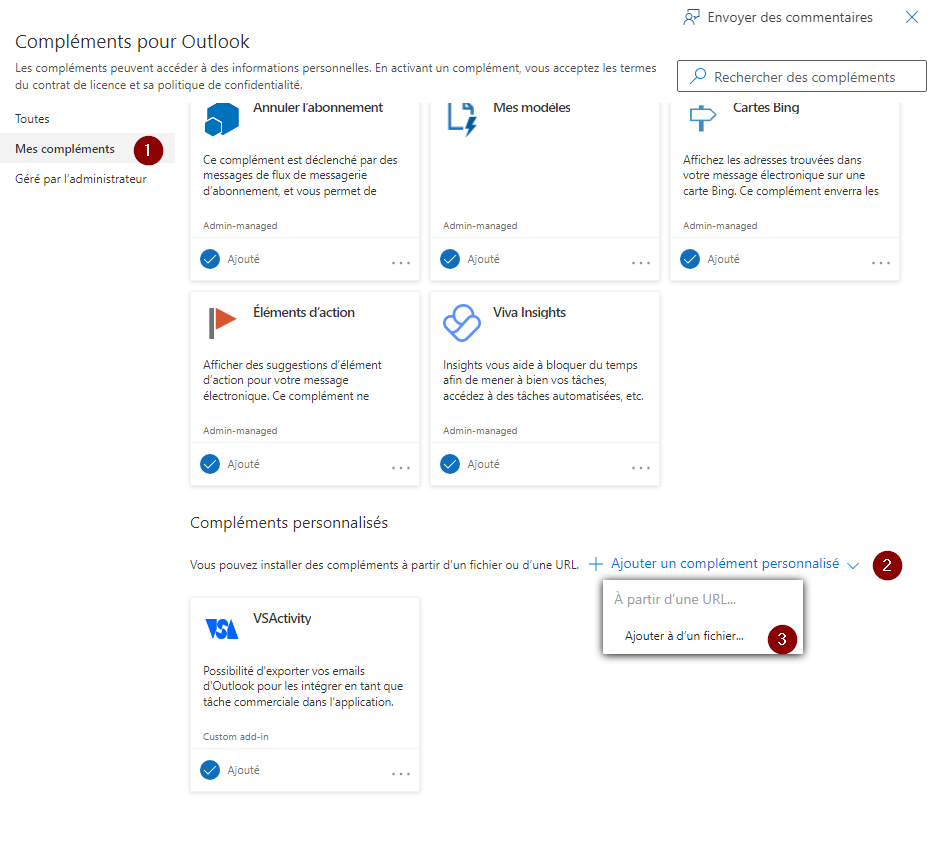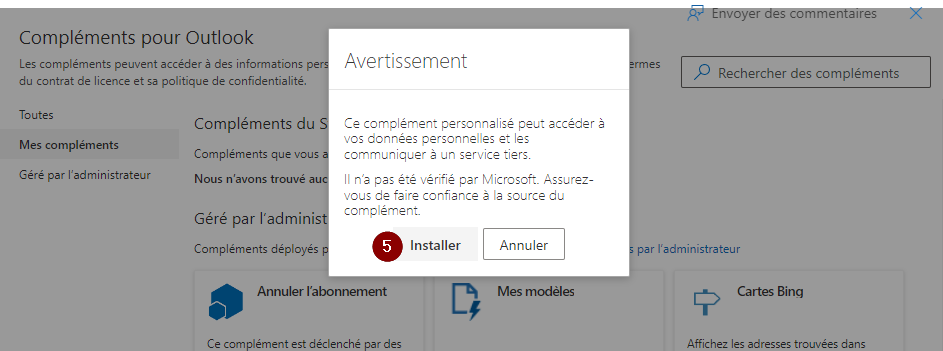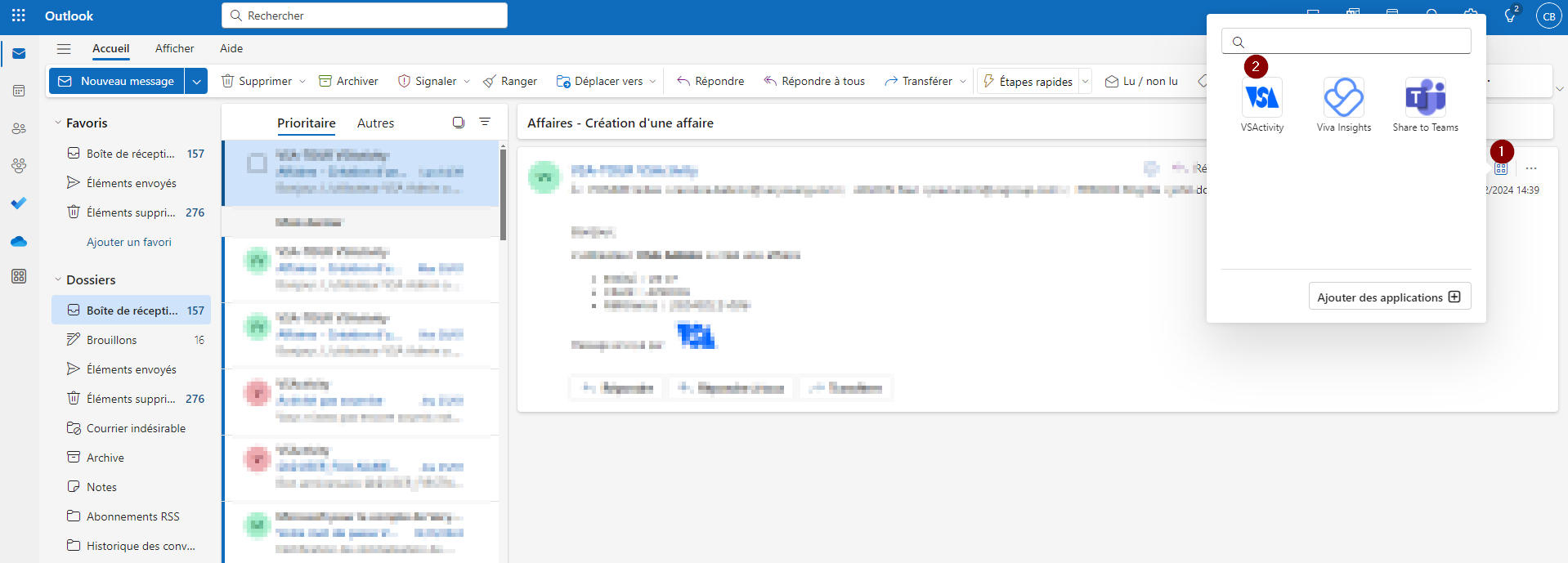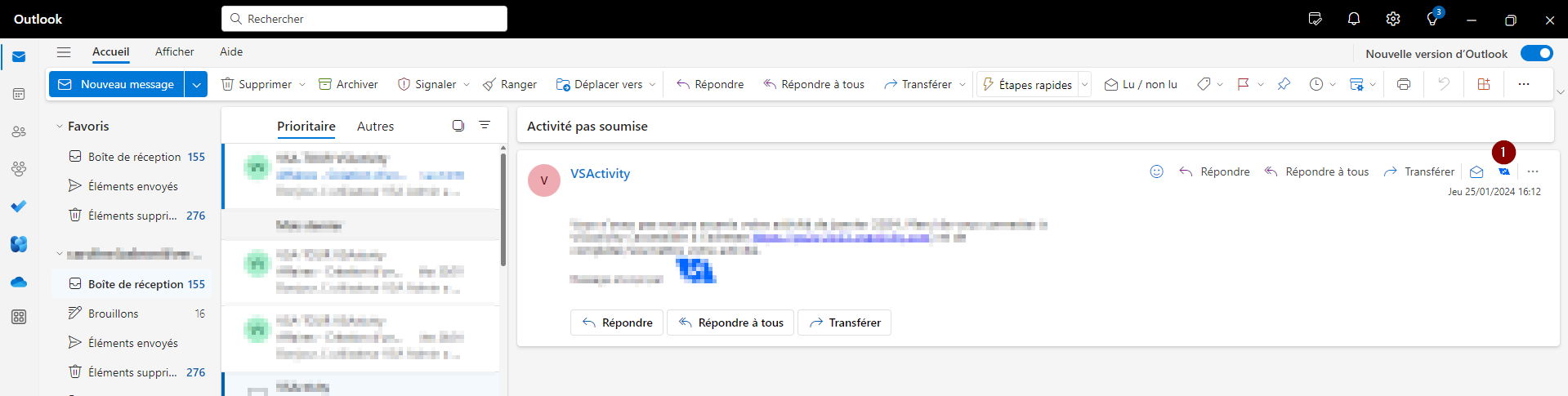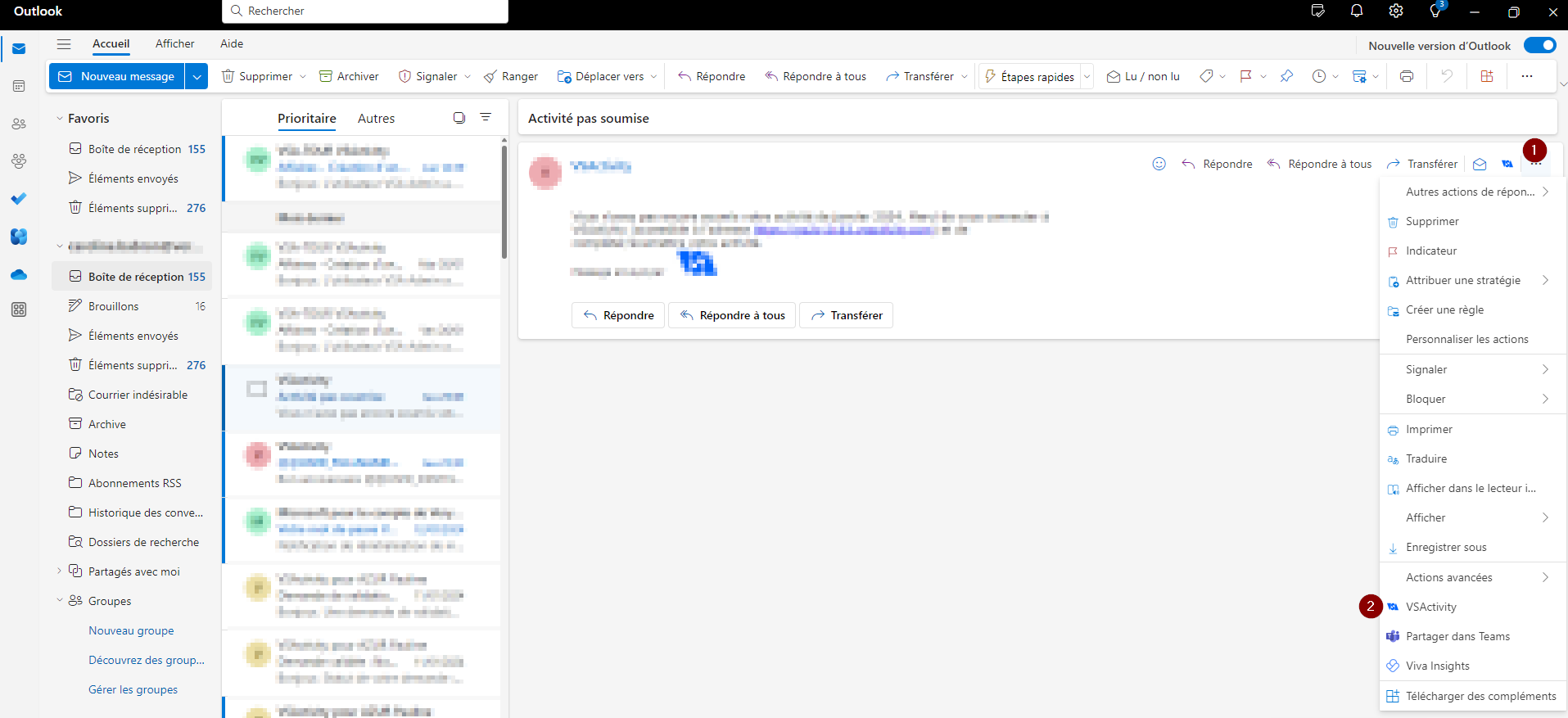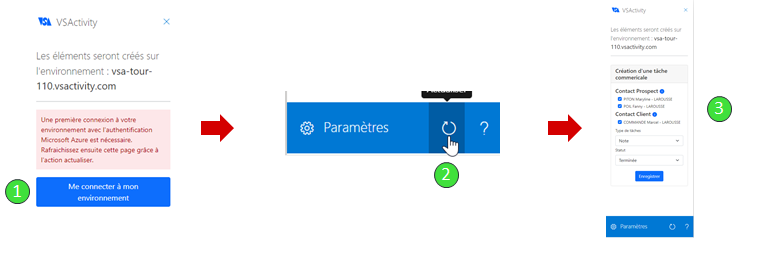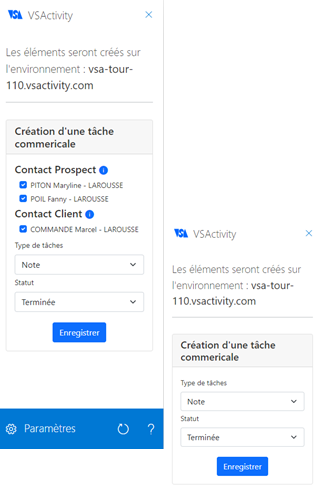Ceci est une ancienne révision du document !
Zoom sur l'interfaçage avec Outlook
Cette nouvelle fonctionnalité vous permettra de transférer des éléments (emails et invitations agenda) depuis Outlook dans votre environnement.
Attention, ce complément n'est pas compatible avec Microsoft Exchange.
Généralités
- Fonctionnalité gratuite qui fonctionnera avec l’implémentation d’un complément (Action à faire par chaque collaborateur qui voudra utiliser la fonctionnalité)
- Fonctionnalité disponible pour le moment, uniquement pour la messagerie Outlook.
- Il faut impérativement une authentification AZURE activée dans l’application pour pouvoir accéder à cette fonctionnalité. (Administration > Utilisateurs > Authentification Azure Directory)
- Nous travaillons pour que cette fonctionnalité soit bientôt disponible depuis Gmail.
- Certains droits seront nécessaires pour implémenter des tâches dans votre environnement.
- Les tâches ne pourront être crées que sur des contacts prospects ou clients (pas sur les opportunités ou les affaires). Si les contacts de l’email ou l’invitation agenda n’existent pas dans l’application, une tâche transverse pourra quand même être créée.
- Utilisation possible uniquement depuis le web et l’application Outlook depuis un ordinateur.
- IMPORTANT : Si vous avez déjà installé le complément et que celui-ci ne fonctionne plus, nous vous invitons à le ré installer.
Droits à activer
Les droits à activer :
Droits globaux
- (1) Commercial - Les utilisateurs de ce groupe sont identifiés comme commerciaux (accès à ses tâches, affaires, prospects et opportunités)Gérer les expériences professionnelles
- (2) + Le commercial pourra créer des opportunités, des propositions et des affaires affectées à lui sur n'importe quel client ou prospect
- (3) Liste des tâches commerciales
En fonction des deux droits globaux, vous pourrez soit créer des tâches uniquement en lien avec les comptes sur lesquels vous êtes rattachés (1) soit sur tous les comptes (2).
Si aucun de ces droits ne sont cochés et que vous pouvez créer une tâche (3), celle-ci ne sera rattachée à personne et sera créée comme tâche transverse. (Aucun changement de fonctionnement des droits par rapport à la création de tâches dans l’application)
Ajout du complément
Les différents modes d'ajout
Quelque soit le module depuis lequel vous ajoutez le complément, une fois installé, il sera disponible depuis les autres.
Depuis la version web
- Être connecté à votre environnement
- Dans une nouvelle fenêtre, rentrer l'URL suivant https://ENV/common/outlook/manifest.php (ou ENV correspond à l'URL global de votre environnement. Exemple xxx.vsactivity.com).
- Une fois L'URL renseigné cliquer sur ENT.
- Enregistrer le fichier sur votre ordinateur
- Être connecté à votre compte Outlook depuis la version web
- Vous rendre sur https://aka.ms/olksideload
- Pour l'étape 3 : Charger le fichier que vous avez enregistré précédemment.
Depuis les emails sur l'application ordinateur Outlook
- Cliquer le pictogramme encadré en vert. Si vous ne visualisez pas le pictogramme, cliquez sur la flèche tout à droite et affichez votre bandeau en “Ruban classique”
- Suivre le process mentionné ci-dessus (installation depuis le web)
Utilisation du complément
1. Process pour accéder au formulaire de création de tâche
Depuis la version web
Il suffit d'ouvrir un email et suivre les deux étapes ci-dessous.
Depuis l'application sur votre ordinateur
Il suffit d'ouvrir un email et de cliquer sur le logo VSA.
Si jamais le pictogramme n'est pas disponible, suivre le process suivant
2. Première connexion obligatoire
Vous devrez impérativement vous connecter une première fois avec vos identifiants AZURE. Il faudra suivre le process ci-dessous
3. Création d'une tâche
Pour faire le mapping entre les contacts de votre environnement et les contacts présents dans l'email, le complément va aller regarder
- Les destinataires du mail
- Les personnes en copie du mail
- Les emails existants dans le corps du mail
En fonction des contacts créés dans votre environnement, le complément vous proposera de créer une tâche qui sera associée à un ou plusieurs de ces contacts. Il vous suffit de laisser ou de décocher les personnes concernées.
Si aucun contact n’existe dans l’application, une tâche transverse pourra être créée sans être liée à un contact.